Kuvan pakkaamisen poistaminen käytöstä parantaa kuvanlaatua, mutta pakkaamattomat kuvat saattavat myös johtaa hyvin suuriin tiedostokokoihin.
Huomautus: Kuvien pakkaamisen poistaminen käytöstä on erilainen Outlookissa. Jos haluat poistaa pakka uksen käytöstä kuvissa, jotka olet lisännyt viestiin, tutustu alla oleviin Outlook-Ohje isiin.
Pakka uksen poistaminen käytöstä Wordissa, PowerPointissa tai Excelissä
-
Valitse Tiedosto > Asetukset.
-
Valitse Asetukset-ruudussa Lisäasetukset.
-
Tee jokin seuraavista Kuvan koko ja laatu -luettelossa. (Tässä esimerkissä näytetään Wordin asetukset.)
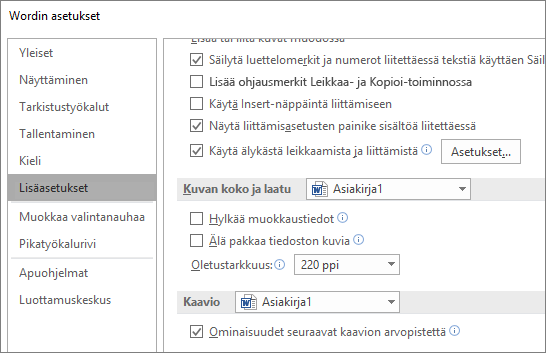
-
Ohita avattava luettelo, niin valitset nykyisen asiakirjasi oletusarvoisesti.
-
Napsauta luettelon nuolta ja valitse tiedosto, josta haluat poistaa kuvanpakkauksen käytöstä.
-
Valitsemalla Kaikki uudet asiakirjat poistat kuvanpakkauksen käytöstä kaikissa uusissa asiakirjoissa (koskee vain Wordia).
-
-
Valitse Kuvan koko ja laatu -luettelosta Älä pakkaa tiedoston kuvia -valintaruutu. Asetus koskee vain asiakirjoja, jonka valitsit Kuvan koko ja laatu -luettelosta, paitsi jos valitset myös Kaikki uudet asiakirjat.
Lisätietoja yksittäisten kuvien pakkaamisesta tai muiden kuvan laatu- tai tarkkuusasetusten määrittämisestä on ohjeaiheessa Kuvan tiedostokoon pienentäminen.
Pakka uksen poistaminen käytöstä Outlookissa
Kuvan pakkaamisen poistaminen käytöstä Outlookissa on käytettävissä vain, kun olet lisännyt kuvan Sähkö posti viestiin liitteenä.
-
Valitse Sähkö posti viestissä, johon olet liittänyt kuvan, tiedosto > tiedot.
-
Valitse yläreunan kuva liitteet -kohdassa Älä muuta kuvien kokoa.










